Иногда допустимые процессы Windows могут работать неправильно, что приводит к высокой загрузке ЦП и замедлению работы компьютера. Audiodg.exe — одна из таких служб.
Созданный Windows для управления звуком системы, этот процесс, как известно, часто вызывает проблемы и занимает 100% ресурсов обработки. Почему возникают такие проблемы и как с ними бороться? Узнайте в этой статье.

Что такое audiodg.exe?
Начиная с Windows Vista, звуковые службы были перемещены в отдельный профиль, как и многие другие важные службы Windows. Это мешает пользователю просто выключить их по ошибке из диспетчера задач.
Программы для Windows, мобильные приложения, игры — ВСЁ БЕСПЛАТНО, в нашем закрытом телеграмм канале — Подписывайтесь:)
Эта служба, получившая название Windows Audio Device Graph Isolation, предназначена для создания аудиовыхода вашего компьютера. Это сертифицированный процесс Windows, поэтому он полностью безопасен. Попытка удалить или остановить его принудительно отключит весь звук в вашей системе.
Удаление вируса taskhostw exe Realtek HD Audio

Что вызывает высокую загрузку процессора audiodg.exe?
Хотя audiodg.exe — это подлинный процесс Windows, иногда он может вызывать проблемы на вашем компьютере. Обычно проблема связана с высокой загрузкой ЦП, из-за чего ваш компьютер время от времени тормозит.
Это может произойти из-за многих факторов. Расширенная обработка звука, такая как регулировка громкости или звуковые эффекты, является частой причиной, поскольку эти службы занимают довольно много мощности процессора. Другой причиной может быть устаревшие или неисправные драйверы для звуковой карты на вашем компьютере.
Метод №1: отключить звуковые эффекты
Первое, что нужно сделать при срабатывании audiodg.exe, — это отключить все улучшения звука на вашем компьютере. Эти улучшения используют ЦП для обработки вывода звука в реальном времени, что может вызвать проблемы при воспроизведении сложного звука, например, в видеоиграх.
- Откройте звуковую панель, щелкнув правой кнопкой мыши значок динамика на панели задач и выбрав «Звуки».
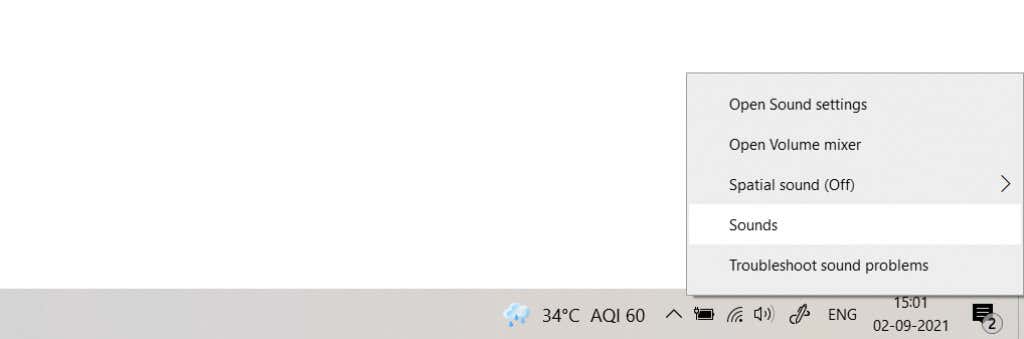
- Звуковая панель позволяет вам изменять все настройки, связанные с обработкой звука на вашем компьютере, включая расширенные эффекты.
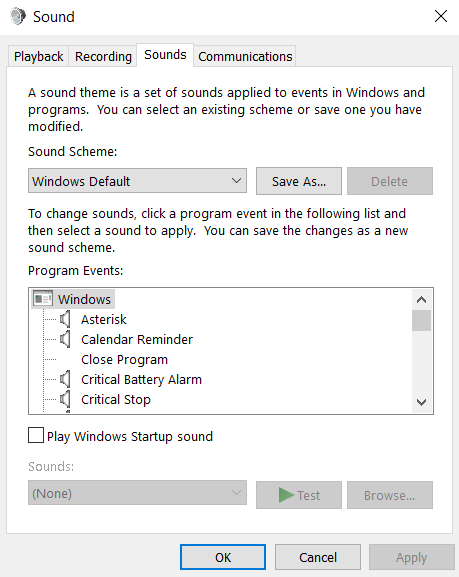
- Перейдите на вкладку «Воспроизведение», чтобы получить список всех аудиоустройств, активных на вашем компьютере. Найдите нужные динамики, прокрутив вниз.
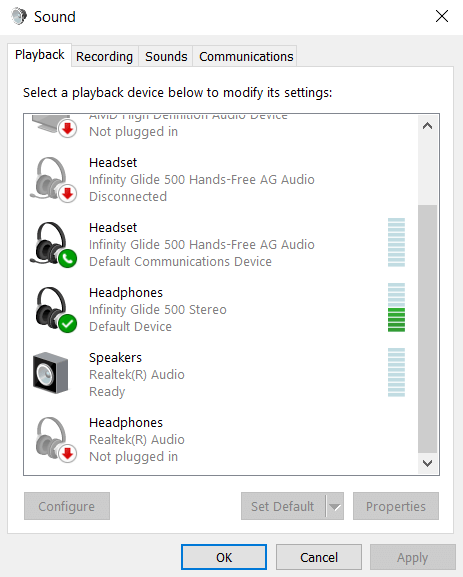
- Щелкните правой кнопкой мыши активное аудиоустройство и выберите «Свойства».
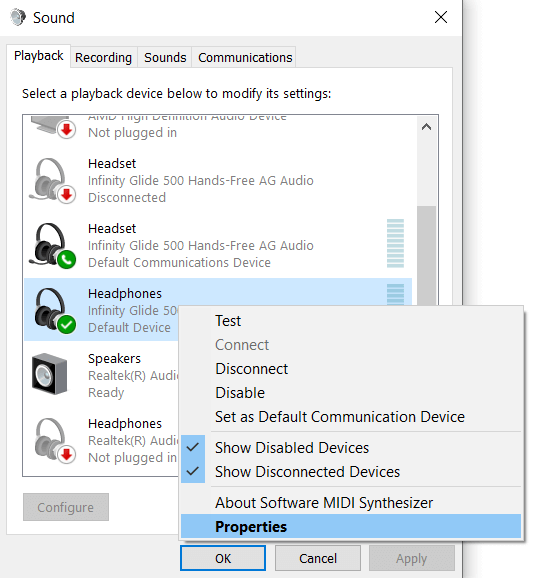
СПОСОБ УДАЛЕНИЯ 99% ВСЕХ МАЙНЕРОВ И ВИРУСОВ!
- В окне свойств переключитесь на вкладку «Улучшения» и установите флажок «Отключить все улучшения». Нажмите кнопку Применить для подтверждения.
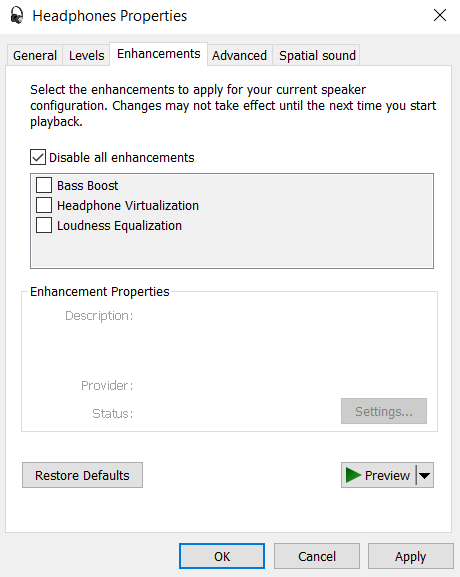
Если звуковые эффекты отключены, загрузка процессора audiodg.exe должна значительно снизиться, что позволит вашему ПК работать без сбоев.
Метод № 2: Отключив регулировку громкости
Еще одно улучшение звука, часто применяемое операционной системой, — это регулировка громкости. Несмотря на то, что он не так интенсивно загружает процессор, как звуковые эффекты, он все же несет некоторые накладные расходы и может замедлить работу вашего компьютера.
- Как и раньше, щелкните правой кнопкой мыши значок динамика на панели задач и выберите «Звуки».
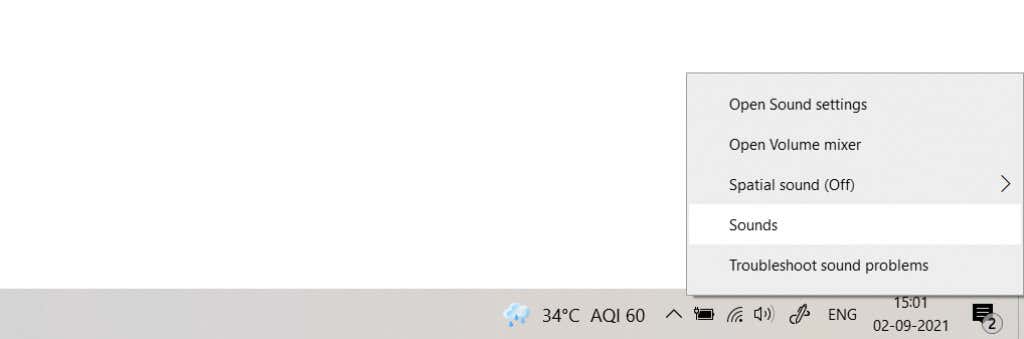
- На вкладке «Связь» установите переключатель «Ничего не делать» и нажмите «ОК» для подтверждения. Это отключит регулировку громкости и снизит загрузку ЦП.
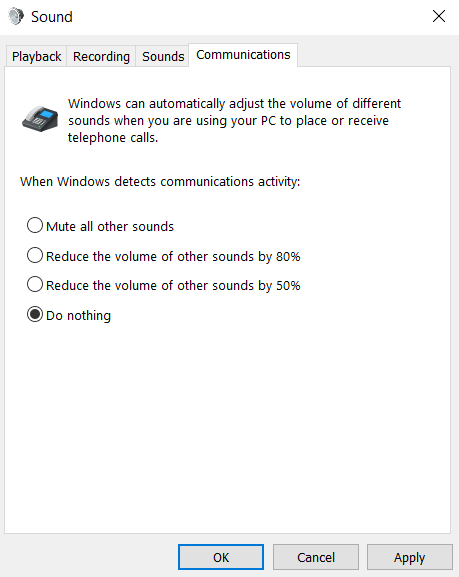
Метод № 3: понижая частоту дискретизации
Частоту дискретизации звука можно рассматривать как «разрешение» этого звука. Чем выше частота дискретизации, тем лучше качество воспроизводимого звука. С другой стороны, более высокие частоты дискретизации также требуют больше системных ресурсов, поэтому вы можете уменьшить его, если ваш компьютер не может с этим справиться.
- Еще раз откройте звуковую панель, щелкнув правой кнопкой мыши значок динамика на панели задач и выбрав Звуки.
- Теперь перейдите на вкладку «Воспроизведение» и найдите в списке используемое аудиоустройство. Щелкните его правой кнопкой мыши и выберите «Свойства», чтобы настроить его параметры.
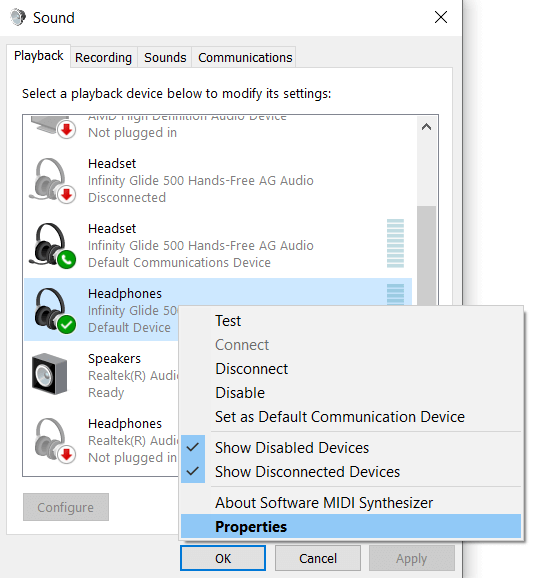
- На вкладке «Дополнительно» вы найдете возможность выбрать частоту дискретизации и битовую глубину. Количество вариантов зависит от используемого аудиоустройства, но у вас должен быть хотя бы один вариант более низкого качества. Выберите его и нажмите кнопку ОК.

Весь аудиовыход устройства теперь будет потреблять меньше системных ресурсов. Это также снизит качество звука, поэтому используйте его только в крайнем случае.
Метод №4: путем обновления аудиодрайверов
Очень редко проблемы с audiodg.exe могут быть вызваны устаревшими или неправильными драйверами звуковой карты. Обычно это происходит из-за того, что вы полагаетесь на драйверы по умолчанию, установленные операционной системой, а не на правильные драйверы от производителя.
Большинство руководств посоветуют вам просто удалить и переустановить звуковую карту из диспетчера устройств, но мы не рекомендуем такой подход. Так вы получите универсальные драйверы от Microsoft, а не оптимизированную версию, предназначенную для вашего оборудования.
- Чтобы установить правильные драйверы для вашей системы, посетите веб-сайт производителя вашего компьютера. Для нашей тестовой машины это Acer.
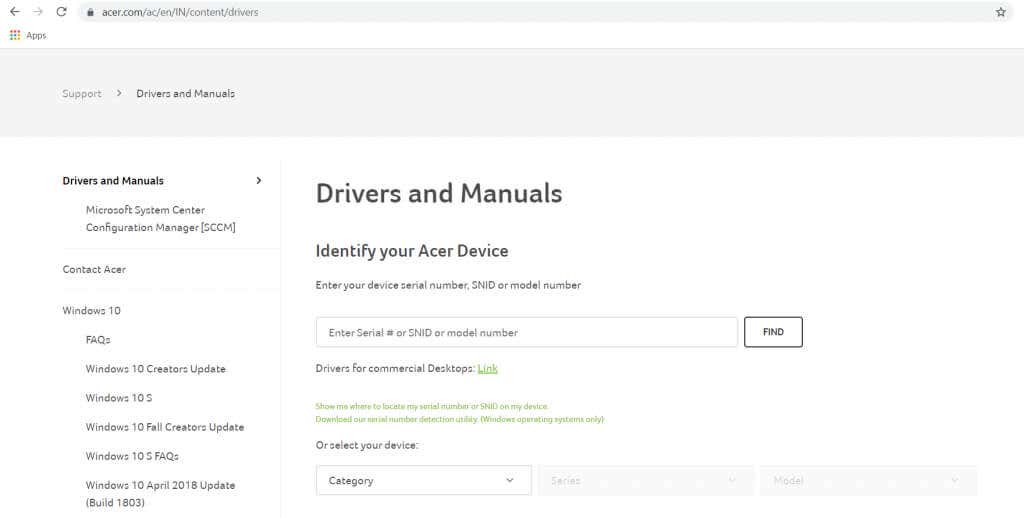
- Теперь вам нужно выбрать номер модели вашего ПК. У большинства ведущих производителей есть приложение для загрузки, которое может автоматически определять эту информацию. Вы всегда можете проверить номер модели на самом устройстве.
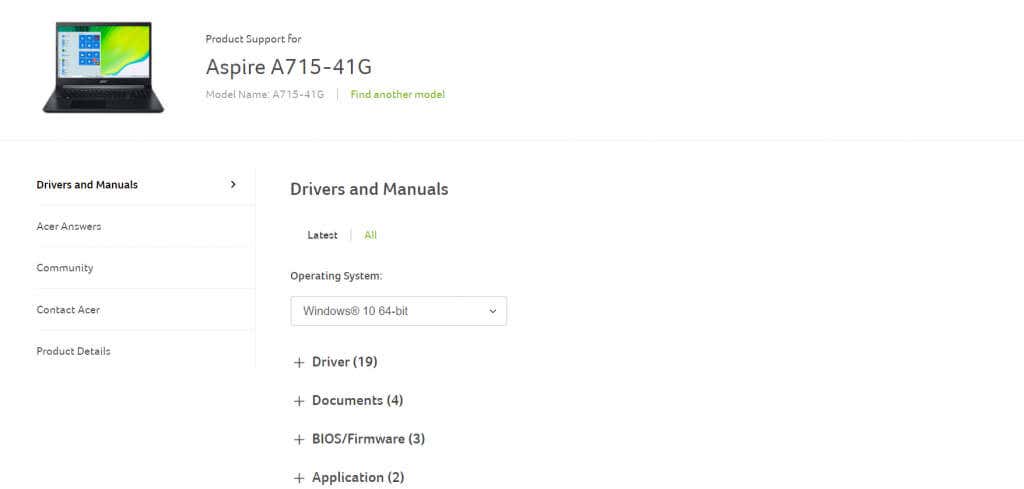
- На странице со всеми драйверами для вашего компьютера прокрутите вниз, пока не найдете аудиодрайверы. Загрузите этот файл.

- Запустите загруженную программу установки, чтобы установить драйверы звуковой карты. Обычно для этого требуется перезагрузка системы, после чего новые драйверы вступят в силу.

Установка последних версий драйверов на вашем компьютере — один из самых простых способов решения большинства проблем, поскольку производители периодически обновляют свои драйверы, чтобы исправить обнаруженные ошибки.
Как исправить высокую загрузку процессора audiodg.exe?
Служба Windows Audio Graph Isolation часто может показывать чрезвычайно высокую загрузку системы. Это вызвано тем, что обработка звука требует больше ресурсов, чем может сэкономить ваш компьютер, что влияет на производительность.
Чтобы решить эту проблему, попробуйте отключить все навороты в настройках звука на вашем компьютере. Сюда входят улучшения звука, регулировка громкости или высокая частота дискретизации. Если это не сработает, попробуйте обновить драйверы вашей звуковой карты. Убедитесь, что вы загрузили последние оптимизированные драйверы с веб-сайта производителя, чтобы обеспечить максимальную производительность.
Программы для Windows, мобильные приложения, игры — ВСЁ БЕСПЛАТНО, в нашем закрытом телеграмм канале — Подписывайтесь:)
Источник: mexn.ru
Audiodg.exe — что это за процесс и почему он грузит процессор?

Некоторые пользователи Windows 11, Windows 10 или предыдущих версий системы могут заметить, что процесс audiodg.exe вызывает высокую нагрузку на процессор (иногда — до 100%) и попытаться разобраться, что это и как решить проблему.
В этой пошаговой инструкции подробно о том, что такое audiodg.exe в Windows и что делать, если при работе процесс сильно нагружает процессор.
Что такое audiodg.exe
Audiodg.exe — это системный процесс Windows, представляющий собой службу «Изоляция графов аудиоустройств Windows», одну из служб, отвечающую за работу с аудио в Windows 11, 10, 8.1 и Windows 7.

Файл процесса по умолчанию располагается в C:WindowsSystem32audiodg.exe, при ином размещении имеет смысл проверить файл на вирусы. Узнать расположение можно, нажав правой кнопкой мыши по имени процесса audiodg.exe в диспетчере устройств и выбрав пункт «Открыть расположение файла» в контекстном меню.
Изоляция графов аудиоустройств Windows представляет собой одну из служб, необходимых для воспроизведения звука на компьютере. Если вы попробуете отключить или удалить её, результатом станет отсутствие звука, а потому этот вариант для решения проблемы с нагрузкой, вызываемой audiodg.exe не подойдет.
Как исправить высокую нагрузку на процессор со стороны audiodg.exe
Несмотря на то, что файл audiodg.exe — обычный системный файл, иногда он может «грузить» процессор, мешая нормальной работе системы. Сам по себе файл не является причиной нагрузки, обычно она вызвана одним из или сочетанием факторов:
- Расширенные параметры обработки звука (эффекты, выравнивание громкости и другие).
- Неправильная работа установленных драйверов звуковой карты.
Для того, чтобы исправить проблему, можно использовать следующие способы.
Отключение эффектов и дополнительных средств обработки звука
Первое, что следует попробовать — отключить применение эффектов к аудио при воспроизведении. Перед описанными действиями рекомендую завершить воспроизведение любого аудио на компьютере.
Шаги будут следующими:
- Нажмите клавиши Win+R (Win — клавиша с эмблемой Windwos) на клавиатуре, введите mmsys.cpl и нажмите Enter.

- Откроется окно расширенных параметров звука. На вкладке «Воспроизведение» выберите устройство по умолчанию и нажмите кнопку «Свойства».

- Перейдите на вкладку «Дополнительно» (вкладка может называться Enchancements). В зависимости от версии Windows и конкретной звуковой карты, вид этой вкладки может отличаться. Задача — отключить любые эффекты, дополнительные средства обработки звука и применить настройки.

- При наличии вкладок «Пространственный звук», «Эффекты» или подобных (могут присутствовать или отсутствовать в зависимости от звуковой карты), отключите эффекты на них.
- В случае, если устройство по умолчанию и устройство связи по умолчанию на вашем компьютере — это разные устройства, повторите те же действия для устройства связи по умолчанию.
- Если на компьютере установлены дополнительные программы работы со звуком — Realtek HD Audio, Nahimic, Maxx Audio или другие — отключите эффекты и в них тоже.
Проверьте, решило ли это проблему: лучше всего сделать это после перезагрузки.
Отключение автоматического изменения громкости
Аналогично первому способу, с помощью Win+R — mmsys.cpl откройте окно расширенных параметров звука и перейдите на вкладку «Связь».

Выберите пункт «Действие не требуется» и примените настройки.
Снижение частоты дискретизации
В том же окне «Звук» откройте свойства устройства по умолчанию. Перейдите на вкладку «Дополнительно» как в первом способе.

В поле «Формат по умолчанию» попробуйте снизить разрядность и частоту дискретизации. Например, установить качество 16-бит 44100 Гц, применить настройки, а затем проверить, решило ли это проблему с вызываемой audiodg.exe нагрузкой на процессор.
Установка (обновление) драйверов звуковой карты
Как правило, после установки Windows, пользователи не устанавливают самостоятельно драйверы на звук — за них это делает Windows. А попытка обновления в диспетчере устройств как правило сообщает о том, что драйвер не нуждается в обновлении: «Наиболее подходящие драйверы для данного устройства уже установлены». Тут важно иметь в виду:
- Windows устанавливает совместимый драйвер из собственного хранилища или центра обновлений, но не обязательно лучший и учитывающий особенности конкретного оборудования.
- Попытка обновления драйвера в диспетчере устройств сообщает о том, что наиболее подходящий драйвер уже установлен по той причине, что Windows не может предложить вам ничего лучше, но это не значит, что установлен действительно самый подходящий драйвер.
Решение: самостоятельно зайти на сайт производителя ноутбука (если это ноутбук) или материнской платы (если это ПК), найти страницу поддержки вашей модели устройства, вручную скачать и установить драйверы.

Имейте в виду, что даже если на официальном сайте нет драйверов для вашей версии системы, обычно вы можете без проблем установить старые драйверы на новых системах: например, драйвер от Windows 7 на компьютере с Windows 11 или Windows 10 и есть большая вероятность, что он будет работать более исправно (не вызывая рассматриваемой проблемы), чем новый драйвер, который был установлен автоматически.
Остаются вопросы или можете предложить собственные варианты решения? Жду вас в комментариях.
Источник: remontka.com
Audiodg


ПК и ноутбуки
Автор kartanxc_wifitel На чтение 8 мин Просмотров 46 Опубликовано 24.11.2022
Что такое audiodg.exe
Audiodg.exe — это системный процесс Windows, который является службой изоляции Windows Audio Device Graph, одной из служб, отвечающих за работу со звуком в Windows 11, 10, 8.1 и Windows 7.
Файл процесса по умолчанию находится в C:WindowsSystem32audiodg.exe, в противном случае имеет смысл проверить файл на наличие вирусов. Вы можете найти местоположение, щелкнув правой кнопкой мыши имя процесса audiodg.exe в диспетчере устройств и выбрав «Открыть расположение файла» в контекстном меню.
Windows Audio Graph Isolation — одна из служб, необходимых для воспроизведения звука на компьютере. Если вы попытаетесь отключить или удалить его, в результате не будет звука, и поэтому этот вариант решения проблемы с загрузкой, вызванной audiodg.exe, не будет работать.
Расположение audiodg.exe
Исполняемый файл audiodg.exe должен находиться в папках %windir%System32 и %windir%WinSxS, а нахождение файла в других каталогах, скорее всего, будет свидетельствовать об активности вируса.
Однако проверить файл не помешает, даже если он находится на своем законном месте.
Как исправить высокую нагрузку на процессор со стороны audiodg.exe
Несмотря на то, что файл audiodg.exe является обычным системным файлом, иногда он может «нагружать» процессор, мешая нормальной работе системы. Сам файл не является причиной загрузки, обычно это вызвано одним или сочетанием факторов:
- Расширенные возможности обработки звука (эффекты, уровень громкости и другие).
- Некорректная работа установленных драйверов звуковой карты.
Вы можете использовать следующие методы, чтобы решить проблему.
Отключение эффектов и дополнительных средств обработки звука
Первое, что вы должны попробовать, это отключить использование эффектов на звук во время воспроизведения. Перед описанными действиями рекомендую отключить воспроизведение звука на компьютере.
Шаги будут такими:
- Нажмите клавиши Win + R (Win — это клавиша с логотипом Windows) на клавиатуре, введите mmsys.cpl и нажмите Enter.
- Откроется окно дополнительных параметров звука. На вкладке «Воспроизведение» выберите устройство по умолчанию и нажмите кнопку «Свойства».
- Перейдите на вкладку «Дополнительно» (вкладка может называться «Улучшения»). В зависимости от версии Windows и конкретной звуковой карты внешний вид этой вкладки может отличаться. Задача отключить любые эффекты, дополнительные средства обработки звука и использовать настройки.
- Если есть вкладки «Пространственный звук», «Эффекты» или подобные (могут существовать или не существовать в зависимости от звуковой карты), отключите на них эффекты.
- Если устройство по умолчанию и устройство связи по умолчанию на вашем компьютере являются разными устройствами, повторите те же действия для устройства связи по умолчанию.
- Если у вас на компьютере установлено несколько аудиопрограмм — Realtek HD Audio, Nahimic, Maxx Audio или другие — отключите эффекты и в них.
Проверьте, решило ли это проблему: лучше всего это сделать после перезагрузки.
Отключение автоматического изменения громкости
Аналогично первому способу, с помощью Win+R — mmsys.cpl откройте окно «Дополнительные параметры звука» и перейдите на вкладку «Связь».
Выберите «Действие не требуется» и примените настройки.
Снижение частоты дискретизации
Откройте свойства устройства по умолчанию в том же аудиоокне. Перейдите на вкладку «Дополнительно», как и в первом способе.
Попробуйте уменьшить разрядность и частоту дискретизации в поле Формат по умолчанию. Например, установите качество на 16 бит 44 100 Гц, примените настройки и проверьте, решило ли это проблему загрузки процессора, вызванную audiodg.exe.
Установка (обновление) драйверов звуковой карты
Как правило, после установки Windows пользователи не устанавливают звуковые драйвера самостоятельно — за них это делает Windows. А попытка обновления в диспетчере устройств обычно сообщает, что драйвер не нуждается в обновлении: «Наиболее подходящие драйвера для этого устройства уже установлены». Здесь важно помнить:
- Windows устанавливает совместимый драйвер из собственного магазина или центра обновлений, но не обязательно самый лучший и специфичный для аппаратного обеспечения.
- попытка обновить драйвер в Диспетчере устройств сообщает, что наиболее подходящий драйвер уже установлен, по той причине, что Windows не может предложить вам ничего лучше, но это не означает, что наиболее подходящий драйвер действительно установлен.
Решение: зайдите на сайт производителя вашего компьютера (если это ноутбук) или производителя материнской платы (если это ПК), найдите страницу поддержки вашей модели устройства, скачайте и установите драйвера вручную.
Помните, что даже если на официальном сайте нет драйверов для вашей версии системы, вы обычно можете без проблем установить старые драйвера на новые системы: например, драйвер от Windows 7 на компьютер с Windows 11 или Windows 10 и есть хороший шанс, что он будет работать более плавно (не вызывая проблем), чем новый драйвер, который был установлен автоматически.
Отключить звуковые эффекты
Нажмите комбинацию клавиш Win + R и введите mmsys.cpl, чтобы открыть параметры звука.

Затем щелкните правой кнопкой мыши на подключенном устройстве и выберите «Свойства». Это может быть звук из настольных динамиков, наушников или звук с монитора, если у него есть динамики. В моем случае у меня подключены стационарные динамики и они отмечены зеленым кружком.
Затем перейдите на вкладку «Улучшения» и установите флажок «Отключить все улучшения», чтобы отключить все звуковые эффекты. Нажмите «ОК» и проверьте, использует ли Audiodg.exe процессор в диспетчере задач.

Отключить регулировку громкости
Вам необходимо перенастроить параметры связи во вкладке «Звук». Нажмите Win + R назад и введите mmsys.cpl, чтобы открыть параметры звука. Перейдите на вкладку «Связь» и установите значение «Действий не требуется», затем нажмите «ОК.
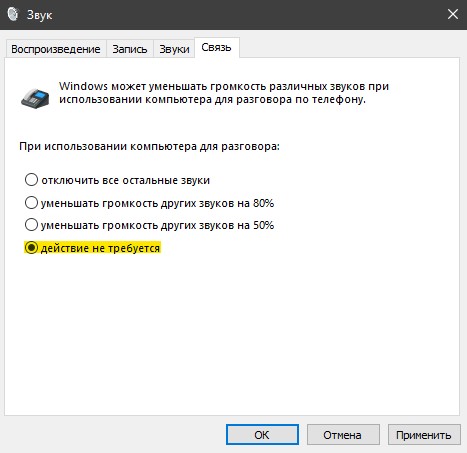
Обновить драйвер для звуковой карты
Нажмите Win+R и введите devmgmt.msc, чтобы открыть Диспетчер устройств. В списке найдите «Аудио, игровые и видео устройства» и разверните список. Щелкните правой кнопкой мыши звуковую карту и выберите «Удалить». Затем перезапустите Windows и загрузите последнюю версию звукового драйвера с сайта производителя.
Если вы используете встроенную звуковую карту, вы должны загрузить звуковой драйвер от производителя материнской платы. Например, если вы используете материнскую плату Asrock H61-M, вам необходимо перейти на веб-сайт Asrock и загрузить последнюю версию аудиодрайвера. Перезагрузите компьютер после установки.

Обновление программного обеспечения
Я решил проблему изоляции графа аудиоустройства с помощью обновления программного обеспечения, такого как Logitech Gaming Software. У вас могут быть другие программы для связи с гарнитурой (мышь, клавиатура, наушники и т д.), которые устанавливают собственные аудиодрайверы и препятствуют работе системного процесса audiodg.exe.
Нажмите Win + R и введите appwiz.cpl, чтобы открыть программу удаления. Затем найдите в списке программу, которая принадлежит гарнитуре, и удалите ее. Перезагрузите компьютер и перейдите на сайт производителя, в данном случае Logitech, и загрузите последнюю версию программы.

Изменить частоту дискретизации звука
Частота дискретизации измеряется в герцах или килогерцах. Вам нужно изменить частоту воспроизводящих устройств. Нажмите комбинацию клавиш Win + R и введите mmsys.cpl, чтобы открыть параметры звука. Щелкните правой кнопкой мыши «Динамики» и выберите «Свойства». В новом окне перейдите на вкладку «Дополнительно» и попробуйте выбрать частоты по очереди.
Я рекомендую каждый раз начинать с низкого уровня, нажимая OK. Также обратите внимание на два нижних пункта в столбце «Эксклюзивный режим». Попробуйте отключить их и проверьте загрузку ЦП процессом Audiodg.exe в диспетчере задач.

Является ли Audiodg.exe вирусом?
Нажмите Ctrl+Shift+Esc на клавиатуре, чтобы открыть диспетчер задач. Найдите процесс Audio Device Graph Isolation или Audiodg.exe и щелкните его правой кнопкой мыши. В контекстном меню выберите «Открыть расположение файла», и если вас автоматически перекинет на путь C:WindowsSystem32, то это не вирус, а легитимный системный файл Windows.
Если вас перенесли в другое место, пожалуйста, удалите этот файл, скорее всего, это вредоносное ПО.
Для полной безопасности рекомендую использовать сканер Zemana .

Могу ли я удалить или удалить audiodg.exe?
Вы не должны удалять безопасный исполняемый файл без уважительной причины, так как это может повлиять на производительность связанных программ, использующих этот файл. Не забывайте регулярно обновлять свое программное обеспечение и программы, чтобы избежать будущих проблем, вызванных поврежденными файлами.
В случае проблем с функциональностью программного обеспечения чаще проверяйте наличие обновлений драйверов и программного обеспечения, чтобы предотвратить или избежать этих проблем.
Лучшей диагностикой этих подозрительных файлов является полное сканирование системы с помощью ASR Pro или удаление антивируса и вредоносных программ. Если файл классифицируется как вредоносный, эти программы также удаляют audiodg.exe и избавляются от связанных вредоносных программ.
Однако, если это не вирус и вам нужно удалить audiodg.exe, вы можете удалить Microsoft Windows со своего компьютера с помощью программы удаления. Если вы не можете найти его деинсталлятор, вам может потребоваться удалить Microsoft Windows, чтобы полностью удалить audiodg.exe. Вы можете использовать функцию «Установка и удаление программ» в панели управления Windows.
- 1. В меню «Пуск» (в Windows 8 щелкните правой кнопкой мыши в левом нижнем углу экрана) выберите «Панель управления», а затем в разделе «Программы:
o Windows Vista / 7 / 8.1 / 10: щелкните Удалить программу.
o Windows XP: нажмите «Установка и удаление программ.
- 2. Когда вы найдете программу Microsoft Windows, щелкните ее, а затем:
o Windows Vista / 7 / 8.1 / 10: нажмите «Удалить.
o Windows XP: щелкните вкладку «Удалить» или «Изменить/удалить» (справа от программы).
- 3. Следуйте инструкциям по удалению Microsoft Windows,.
Источник: wifitel.ru